华为手机作为一款领先的智能手机品牌,其屏幕色彩和色温调节功能备受用户关注,随着人们对手机屏幕显示效果的要求不断提高,华为手机也在不断创新,提供更多个性化的调节选项。调节手机屏幕色彩和色温可以使画面更加真实、舒适,同时也能够满足用户对不同场景下的不同需求。华为手机的色温调节步骤是怎样的呢?让我们一起来了解一下。
华为手机屏幕色彩和色温调节步骤
具体方法:
1.首先在手机的主页,找到【设置】功能的图标,点击一下这个功能。
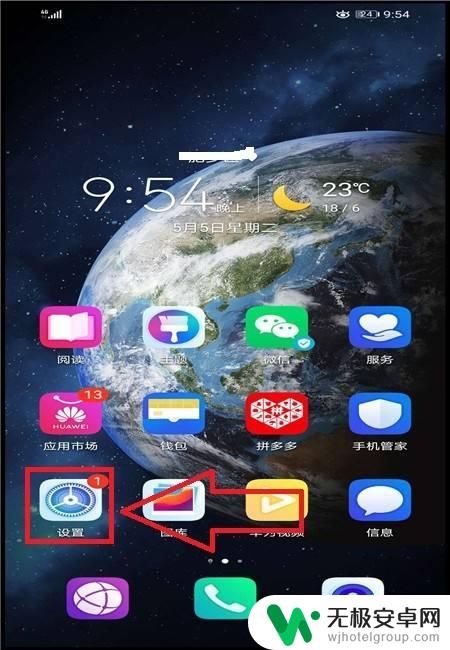
2.然后在【设置】页面,点击【显示和亮度】。
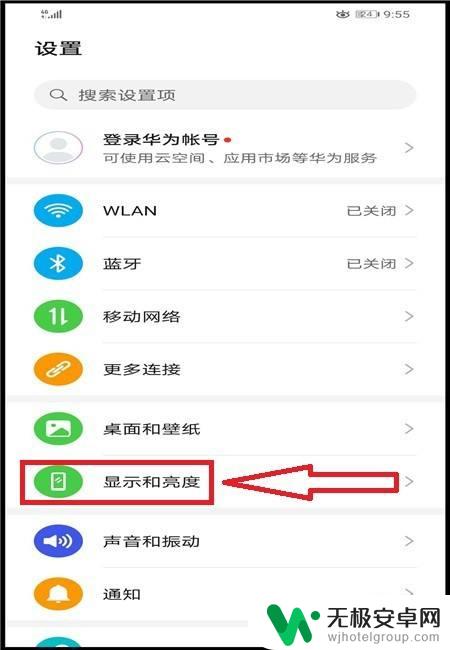
3.在【显示和亮度】的页面,点击【色彩调节和色温】。

4.对于色彩调节有【标准】和【鲜艳】两种模式,最好选择【标准】。这样能够保护视力,开启【护眼模式】下,无法调节色温。
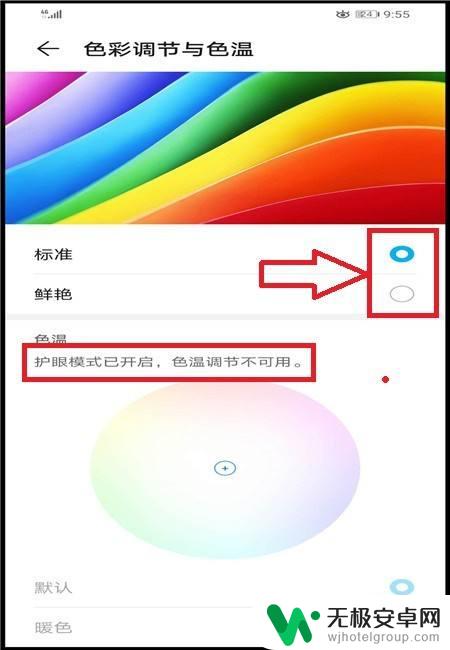
5.可以关闭【护眼模式】,点击就可以关闭。关闭后,再点击【色彩调节和色温】。
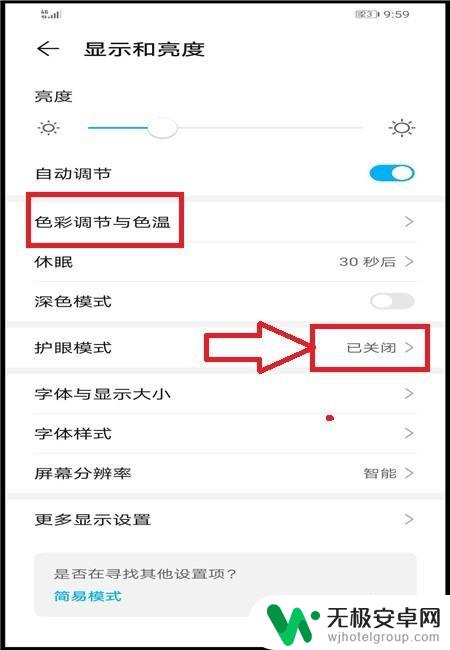
6.这个时候【色温】就可以调节了,拖动颜色圈中的十字加号。移动位置,就可以了,也可以选择【默认】,【暖色】或【冷色】。
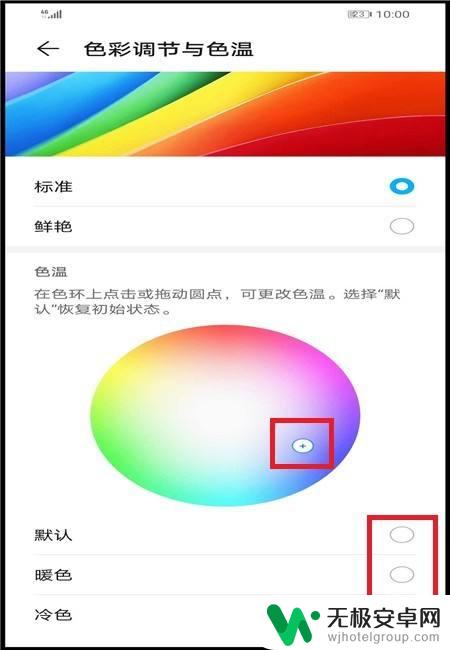
以上就是华为手机色温调节的全部内容,有需要的用户可以按照以上步骤进行操作,希望对大家有所帮助。











